Meny
Hvordan endrer jeg menyen?
Styring av menyer gjøres enkelt i WordPress, hvor du selv kan endre rekkefølge, nivåer, navn og lenke til kilde.
Menyer i WP er selve sidestrukturen, og danner måten hvordan brukeren navigerer seg på nettsiden. Ett menypunkt kan være en link til: side, kategori for innlegg, funksjon til en installert plugin eller en lenke til ekstern nettside. Et nettsted har minimum en meny (hovedmenyen), men også benytte flere f.eks. snarveier, lenker i bunnlinje osv.
Hovedmenyen kan administreres av administrator av nettstedet, og kan bygges helt etter eget ønske. Legg merke til at sidestrukturen kan ha en betydning for søkemotoroptimalisering, og det er viktig å bruke med korrekte ord og lenker (permalenker).
For å endre på menyen, gå til Utseende og Menyer
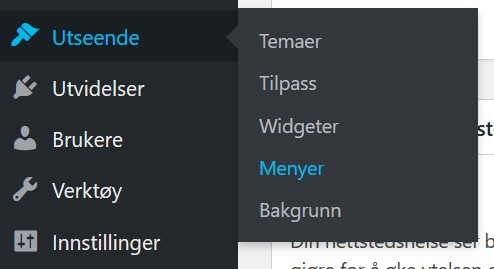
Har du flere menyer, så velger du først hvilken meny du ønsker å endre (Øverste valg), og trykk på VELG knappen
For å legge til nye menypunkt i menyen, velger du type innhold i venstre kolonne Legg til menyelementer. Klikk på de elementene du ønsker (du kan åpne/lukke egne grupper, og trykk på Vis alle for å se alle menyelementer) å legge til og klikk på knappen Legg til i meny.
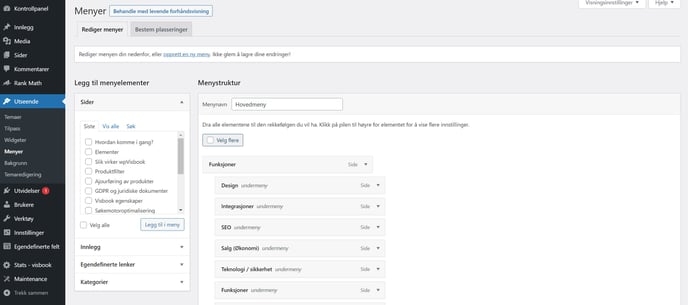
For å endre nivåer, bruker du dra-og-slipp og plasserer de i de nivåene du ønsker.
Gjør de endringene du ønsker, og klikk på Lagre meny når du er ferdig.
Ønsker du å fjerne et menypunkt, kan du enkelt åpne innstillingene og trykk på Fjern lenken
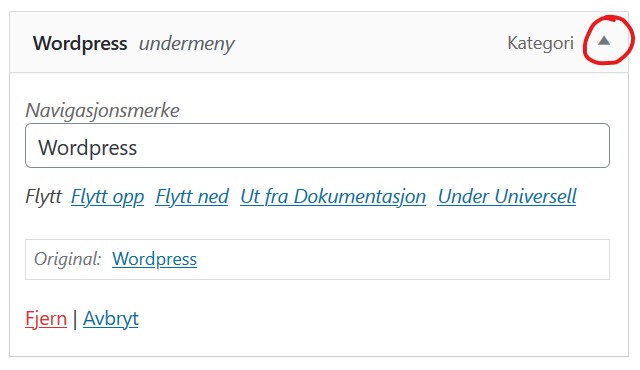
Vise flere datakilder
Savner du noen datakilder i menyen, kan du klikke på «Visningsinnstillinger» (ligger helt øverst på alle sider) og velge de boksene som du ønsker skal være synlig. Du kan også her vise flere avanserte menyegenskaper, slik som:
- Lenkemål – åpne i nytt vindu
- Tittelattributt – legge til egen attributtet på tittel
- CSS-klasser – legge til en egen CSS klasse for stilarket
- Lenkeforhold – legge til koder for spesifisere kode. Se mer
- Beskrivelse – legge til en lenkebeskrivelse (en tekst som kan vises på nettsiden, hvis malen støtter dette)

![HausLogoSoMeGrønnRGB.jpg]](https://support.hausbyra.no/hs-fs/hubfs/HausLogoSoMeGr%C3%B8nnRGB.jpg?height=50&name=HausLogoSoMeGr%C3%B8nnRGB.jpg)